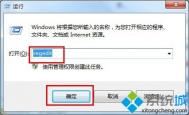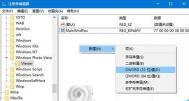win7下taskmgr.exe进程介绍
在win7系统下,有部分用户因为系统运行速度太慢,故此查看系统任务管理器,在任务管理器中会看到一个名为taskmgr.exe的进程,占用着系统大量的资源,而用户也不敢贸然的关闭该系统,对于taskmgr.exe进程来说,通常进程是在用户运行任务管理器时出现的,如果我们结束了该进程,那么任务管理器也会被随着关闭,当然我们在任务管理器中发现有两个taskmgr.exe的进程,那么就可以断定为其中有一个为木马,下面我们来详细了解下该进程的详细介绍吧!

一、taskmgr.exe是什么进程
通常情况下taskmgr.exe进程就是任务管理器进程,你打开任务管理器后,taskmgr.exe进程就会出现在任务管理器中。但是有一些木马程序会伪装成taskmgr.exe进程,这就导致了taskmgr.exe进程占用系统资源的情况。
二、能不能关闭taskmgr.exe是什么进程
因为taskmgr.exe就是任务管理器,所以完全可以关闭这个进程,当然关闭这个进程后,任务管理器也会随之关闭。另外一种情况taskmgr.exe是木马程序,这个时候也可以关闭这个进程。使用这个方法关闭taskmgr.exe进程并不能阻止木马的运行而已。
三、taskmgr.exe进程是木马怎么办
1、如果发现任务管理器中有两个taskmgr.exe进程,那就基本可以确定有一个taskmgr.exe进程是木马。你可以运行杀毒软件查杀这个木马;
2、找到taskmgr.exe进程文件所在的路径,然后删除C:windowssystemTaskmgr.exe文件。
3、打开注册表中的HKey_Local_MachinesoftwareMicrosoftwindowsCurrentVersionRun,删除Taskmgr项。
通过上述方法,我们即可删除win7系统下的taskmgr.exe进程了,在正常情况下用户打开任务管理器,就会发现一个名为taskmgr.exe的进程,如果出现两个taskmgr.exe进程,我们可选择使用杀毒软件对系统进行全面杀毒了!
Win7开机提示无法连接到System notification service解决方法
微软系统随着时代的进步,也在不断的推出新的系统,从最开始的win7、win8到之后的win10系统,很多人在追逐着微软的脚步,也有不少热衷粉执着于最初的win7系统,的确win7系统作为最经典的系统有它先进之处,但是最近有win7用户来反馈说,Win7系统开机出现Windows无法连接到System notification service的情况,开机的时候会出现各种各样的问题,这是难免的,下面图老师小编就为大家介绍Win7开机提示无法连接到System notification service的解决方法。
具体方法如下:
1、当出现这个情况之后我们点左下角的开始运行;
2、再出现的窗口输入cmd回车;
(本文来源于图老师网站,更多请访问https://m.tulaoshi.com)
3、敲入命令netsh winsock reset catalog,然后回车;

4、敲回车之后显示如下界面;

5、出现这个界面之后重启电脑就可以了。
开机故障问题一直是我们电脑使用过程中屡见不鲜的现象了,各种问题都有可能出现,所以遇到问题的时候切勿紧张,只要一步一步解决就可以啦,大家赶快来处理吧!
Win7系统提示丢失xlive.dll文件的解决方法
win7系统作为微软系统中的标志性系统,受到了不少用户的青睐,即使现在有更为先进的win8、win10系统,但还是有一批怀旧的用户认为win7有它可取之处,所以一直沿用至今。但是win(m.tulaoshi.com)7系统在打游戏时会出现一些问题,会提示错误:无法启动此程序,因为计算机中丢失Xlive.dll。尝试重新安装该程序以解决此问题。出现这种提示的时候,大家一般都很惊慌,不知如何面对。小面图老师小编来教大家Win7系统提示丢失xlive.dll文件的解决方法。

具体方法如下:

1、鼠标左键双击电脑桌面的百度卫士安全软件,打开运行;

2、在打开的百度卫士软件界面,点击右侧百宝箱按钮打开它;

3、在打开的百宝箱对话框中,点击百度电脑专家按钮打开;
(本文来源于图老师网站,更多请访问https://m.tulaoshi.com)
4、打开百度电脑专家窗口,在搜索框中输入缺少xlive.dll文件,然后在点击搜索按钮;

5、在搜索出来的结果中,选择和我们问题相关的选项,然后再点击立即修复按钮;

6、点击立即修复后,这个时候软件在自动的对我们的计算机问题进行修复中,耐心等待一下;

7、计算机问题已完成修复,查看下我们的问题是否还存在。根据修复的结果点击两个选项。通常都是能够修复成功的。所以我们一般都是点击我已经成功修复,赞!;

以上七个步骤就是处理Win7系统提示丢失xlive.dll文件的解决方法,以后再遇到此类问题切勿惊慌,只要按照上述图老师小编教的方法就可以了,使用百度电脑专家进行修复就可以完成,有需要的小伙伴赶快来试试吧!
禁止win7系统重启后保存桌面设置的方法
有一些强迫症的用户会对自己电脑中的图标排列有着严格的排序,通常情况下都会让系统tuLaoShi.com桌面保留着同一个排列方式和文件摆放位置,所以在有时候桌面文件有所变动时,会利用手动进行修改,不过其实在win7系统下,我们可禁止系统在关机或重启时,不对电脑桌面设置进行保存,从而就能够实现每次重启后会还原到用户设置的桌面排列方式,那么在win7具体操作方法有哪些呢?下面看河东软件园图老师小编为大家带来的图文操作教程!
操作方法
1、首先组合键win+r打开运行窗口,并在里面输入gpedit.msc按回车键执行,打开本地组策略编辑器窗口,如下图所示:

2、在本地组策略编辑器窗口中,依次展开用户配置管理模块桌面,并找到退出时不保存设置选项功能应用,如下图所示:

3、双击打开退出时不保存设置属性窗口,然后单击已启用,再点击应用确定按钮;

通过上述方法设置后,我们的win7系统将不会自动保存桌面最后的排序操作了,故此当用户下次重启系统后,桌面还会是原来的排列,需要的用户赶快试试吧!